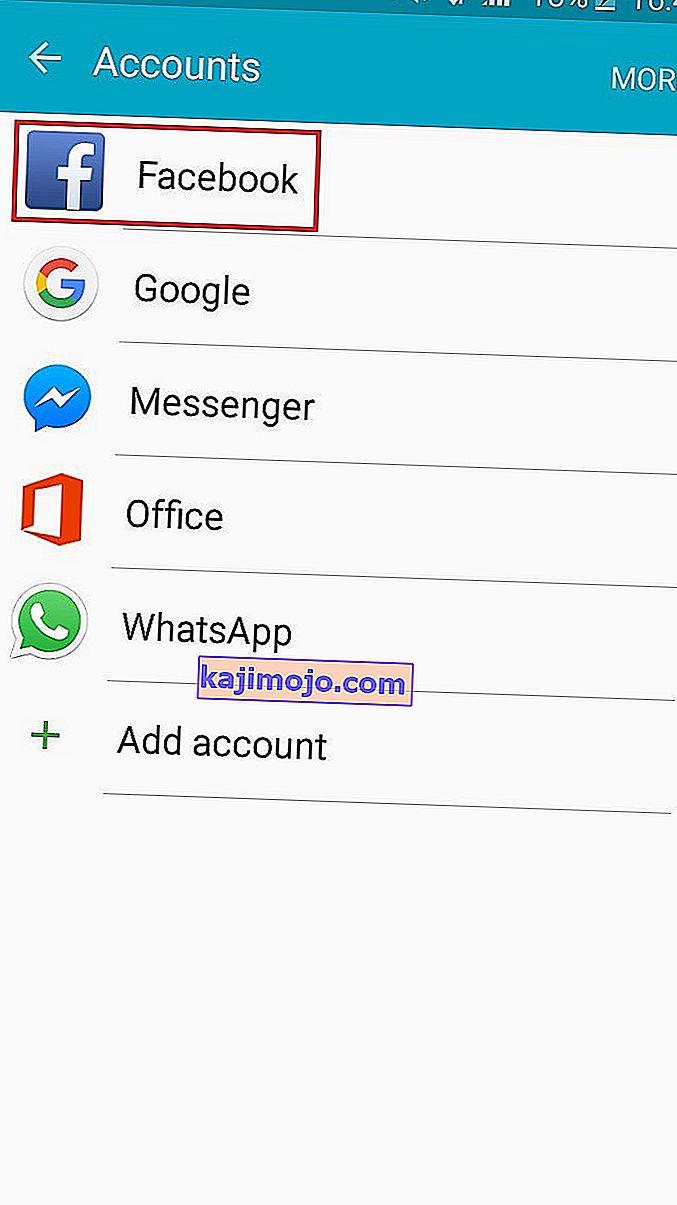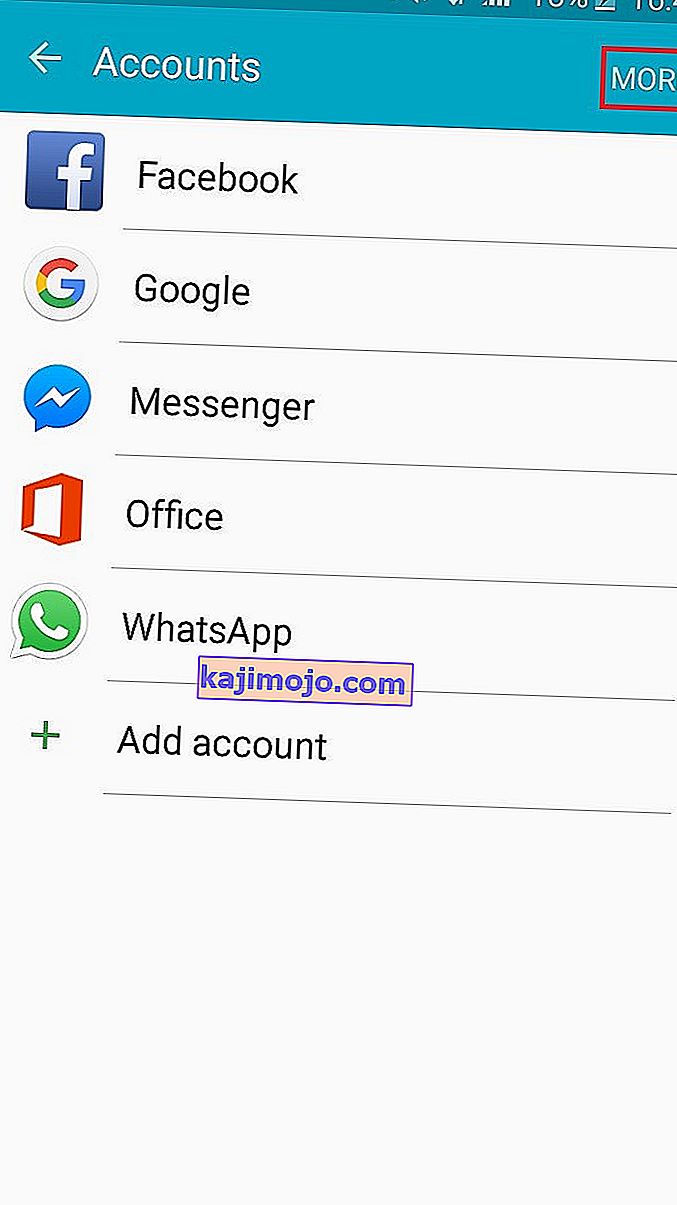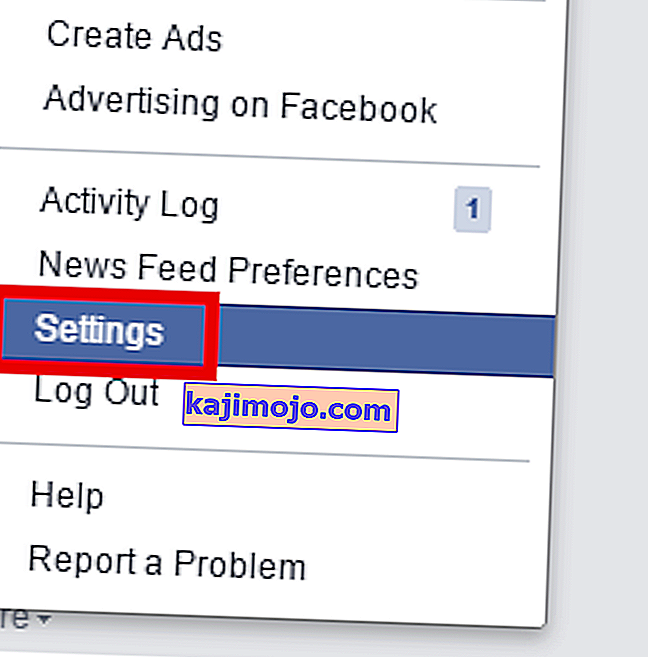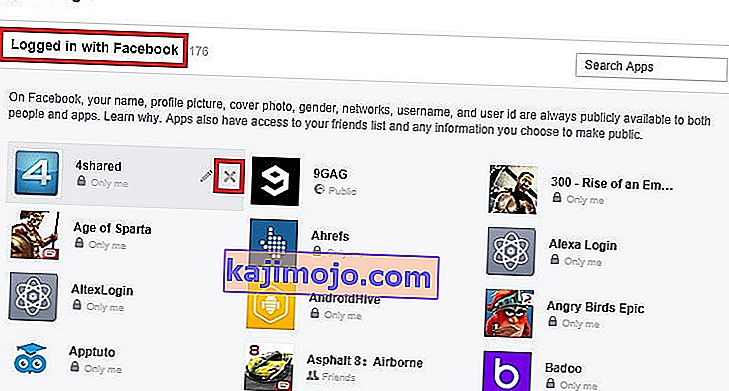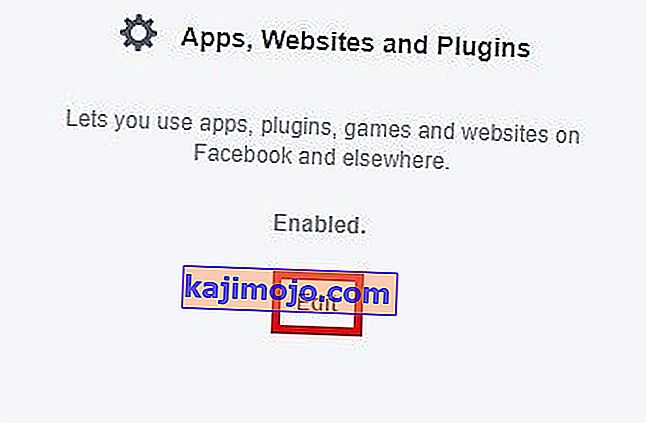Pazaudēšana Facebook paziņojumā var radīt ļoti nepatīkamas sekas. Bet izdomāt, kāpēc jūsu viedtālrunis nesūta Facebook paziņojumus, nav viegls uzdevums, jo potenciālo vainīgo ir daudz.
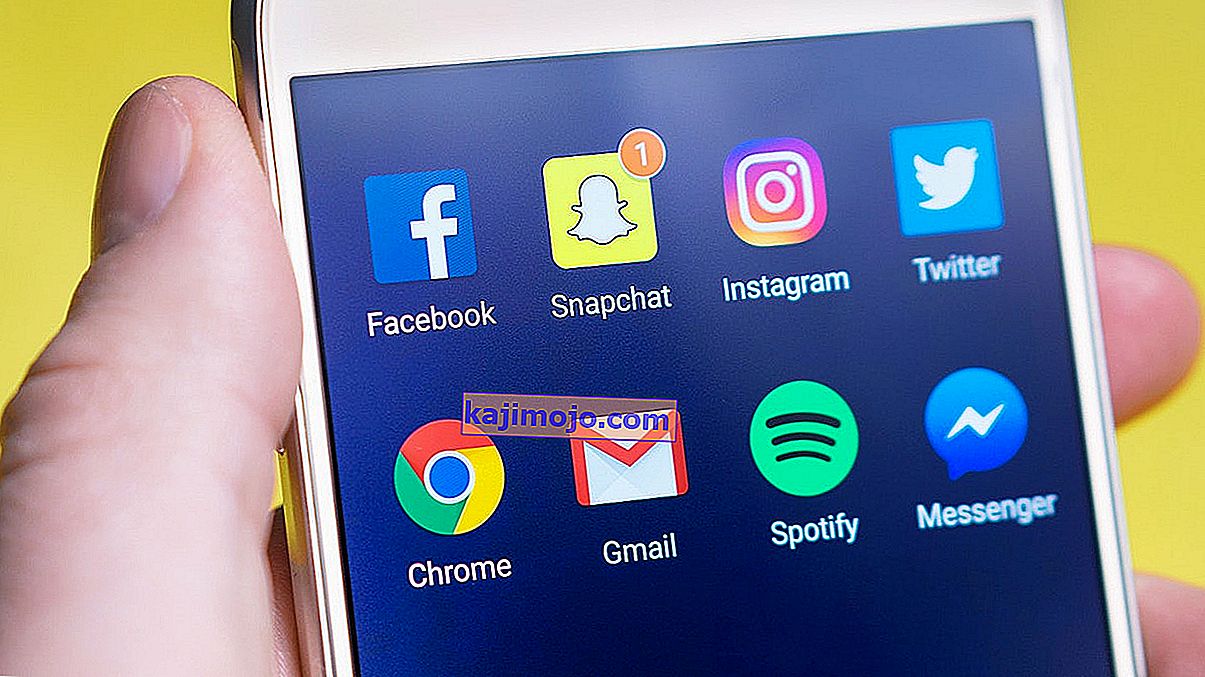
Jūsu problēmu var izraisīt trešās puses lietotne, kas pārvalda fona procesus (Greenify vai kaut kas līdzīgs). Arī šis jautājums ir izplatīts gadījums starp ražotājiem, kuri izmanto pielāgotas Android versijas, kas ir ļoti agresīvas ar akumulatora taupīšanas metodēm. Labs piemērs tam ir Huawei EMUI, kas aizliedz dažām lietotnēm darboties fonā, kad tālrunis ir neaktīvs. Apple iOS ir līdzīga pieeja, taču ir daudz vieglāk atkal ieslēgt push paziņojumus.
Vislabākā iespēja, lai jūsu Facebook paziņojumi atkal darbotos, ir izmēģinājuma un kļūdu pieeja. Lai jums būtu vieglāk, esam izveidojuši sarakstu ar iespējamiem labojumiem, kas varētu vai varētu nedarboties jums. Jūtieties brīvi izpētīt katru ceļvedi, līdz atrodat viedtālrunim piemērotu.
Lietas, ar kurām vajadzētu sākt
Pirms sākat sekot tālāk sniegtajiem ceļvežiem, jums vajadzētu izmēģināt dažus vienkāršus pielāgojumus:
- Pārliecinieties, vai lietotņu paziņojumi ir ieslēgti. Precīzs ceļš dažādiem ražotājiem atšķiras, taču tas būs kaut kas līdzīgs iestatījumiem> Skaņa un paziņojumi> Lietotņu paziņojumi . Jums vajadzētu redzēt sarakstu ar visām lietotnēm, kuras darbojas ar push paziņojumiem. Pieskarieties Facebook un pārliecinieties, vai paziņojumi nav bloķēti.
- Mēģiniet notīrīt kešatmiņas datus no lietotnes Facebook un Messenger. Ja paziņojumi joprojām netiek rādīti, mēģiniet pārinstalēt lietotni.
- Pārbaudiet, vai jūsu Facebook lietotnei nav fona datu ierobežojumu, vai arī esat iespējojis enerģijas taupīšanas režīmus, kas varētu kavēt paziņojumus. Nekoncentrējieties tikai uz vietējām enerģijas taupīšanas funkcijām un pārbaudiet, vai jums ir kādas trešās puses akumulatoru taupošas lietotnes, kas varētu izraisīt šādu rīcību.
Automātiskās sinhronizācijas iespējošana Android ierīcē
- Dodieties uz sākuma ekrānu un pieskarieties vienumam Izvēlne .
- Pieskarieties Iestatījumi un ritiniet uz leju, līdz atrodat Konti un sinhronizācija
Piezīme . Šīs izvēlnes opcijas nosaukums dažādiem ražotājiem var atšķirties. Jūs varat atrast arī zem nosaukuma “Konti” .
- Pārbaudiet, vai jūsu Facebook konts ir konfigurēts šai ierīcei. Ja visā sarakstā redzat Facebook ierakstu ar kontiem, varat doties.
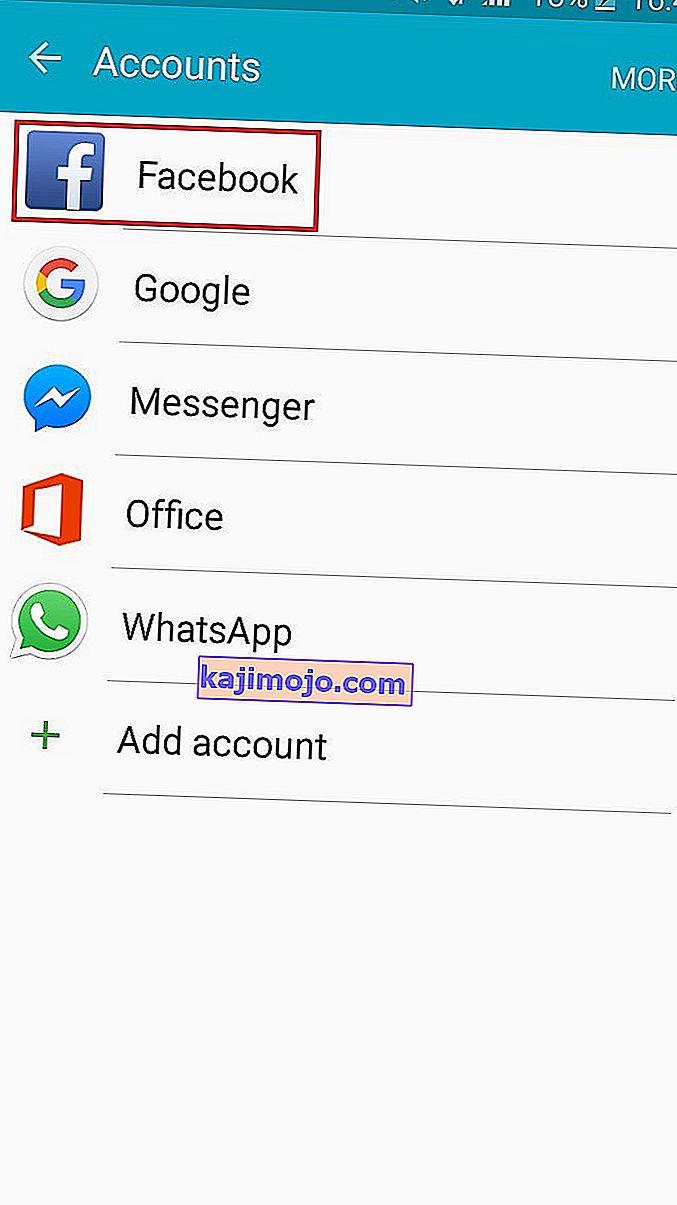
Piezīme: Ja neredzat Facebook ierakstu, pieskarieties Pievienot kontu un ievietojiet savus Facebook lietotāja akreditācijas datus.
- Pieskarieties trīs punktu ikonai ekrāna augšējā labajā stūrī ( Vairāk par dažām pielāgotajām Android versijām).
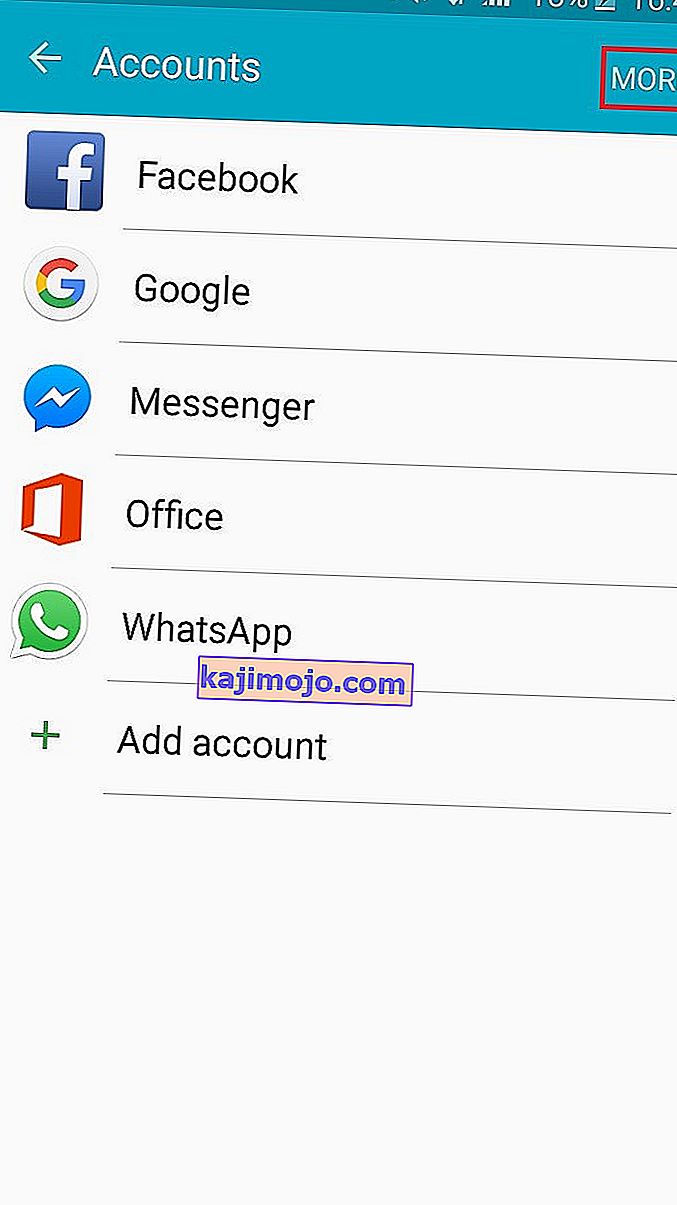
- Pārbaudiet, vai ir iespējota automātiskā sinhronizācija. Ja tā nav, pieskarieties pie Iespējot automātisko sinhronizāciju un nospiediet Labi, lai apstiprinātu savu izvēli.

Tieši tā. Pagaidiet, līdz ienāk jauns paziņojums, lai redzētu, vai tie darbojas pareizi.
Push Notification iespējošana iPhone, iPad un iPod
- Dodieties uz Izvēlne> Iestatījumi un ritiniet uz leju līdz instalēto lietotņu sarakstam.
- Pieskarieties Facebook un pēc tam atlasiet Push Notifications .
- Pārslēdziet slīdni blakus Ziņojumi, lai to iespējotu (tam jābūt iestatītam uz Ieslēgts ).
- Atkārtojiet šo darbību attiecībā uz jebkura cita veida paziņojumiem, kurus jūs varētu vēlēties, piemēram, drauga pieprasījumiem, komentāriem vai sienas ziņojumiem.
Tagad pārbaudiet, vai paziņojumi tiek pareizi parādīti jūsu iOS ierīcē.
Facebook paziņojumu labošana Huawei EMUI
Daudziem Huawei modeļiem bieži neizdodas nosūtīt paziņojumu. Jautājums ne vienmēr attiecas tikai uz Facebook un attiecas uz jebkura veida push paziņojumiem. Dažās vecākās EMUI versijās (Huawei pielāgotā Android versija) ir ļoti agresīvas akumulatora taupīšanas metodes, kas ne vienmēr parāda paziņojumus no lietotnēm, ja vien tos neatzīmējat kā prioritārus. Lūk, kas jums jādara, lai tos novērstu.
PS : Lai saņemtu pilnīgus paziņojumus no Facebook lietotnes, jums ir jāveic visas trīs darbības no apakšas.
- Dodieties uz Iestatījumi> Papildu iestatījumi> Akumulatora pārvaldnieks> Aizsargātās lietotnes , atrodiet Facebook lietotnes un Facebook Messenger lietotnes ierakstus un pievienojiet tos aizsargāto sarakstam. Tas nodrošinās, ka šo lietotņu fona dati netiek samazināti, lai taupītu akumulatora darbības laiku.
- Dodieties uz Iestatījumi> Lietotnes> Papildu un pieskarieties Ignorēt akumulatora optimizāciju . Meklējiet Facebook lietotni un pēc tam atkārtojiet procedūru ar Facebook Messenger
Piezīme: Neuztraucieties par vārdu “ignorēt”. Šajā gadījumā lietotnes "ignorēšana" faktiski norāda akumulatora optimizācijas funkciju, lai tā darbotos neatkarīgi no apstākļiem.
- Dodieties uz Iestatījumi> Paziņojumu panelis un statusa josla > Paziņojumu centrs , atrodiet Facebook lietotni un aktivizējiet Atļaut paziņojumus un prioritāru displeju . Atkārtojiet procedūru ar lietotni Messenger .
Facebook paziņojumam tagad vajadzētu darboties jūsu Huawei ierīcē.
Android paziņojumu labošana no Facebook darbvirsmas versijas
Kādu iemeslu dēļ kontu pieteikšanās atspējošana no Facebook darbvirsmas versijas daudziem lietotājiem ir palīdzējusi atkārtoti iespējot Facebook paziņojumus savās Android ierīcēs. Izmantojot datoru vai klēpjdatoru, lietas būs daudz vienkāršākas, taču ir arī kāds risinājums, ja jums nav piekļuves ne vienam, ne otram.
- Piesakieties savā Facebook kontā datorā un dodieties uz Iestatījumi .
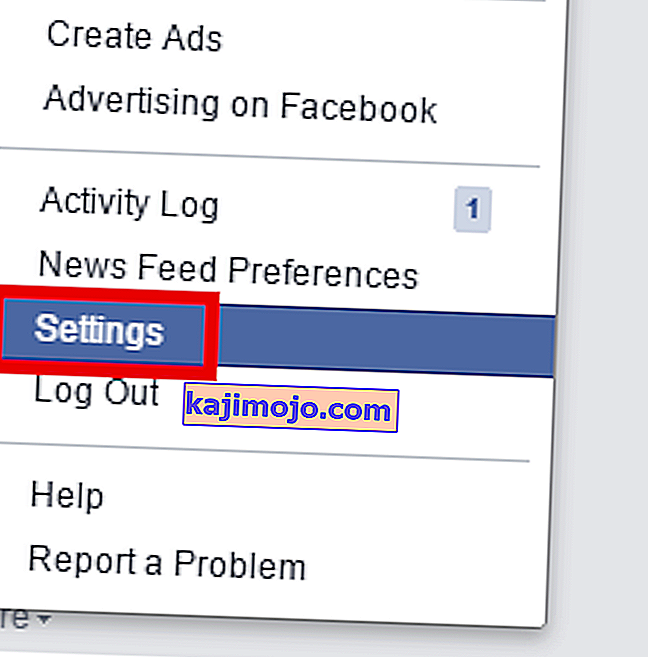
Piezīme. Ja jums nav piekļuves personālajam datoram vai klēpjdatoram, varat apmeklēt Facebook darbvirsmas versiju tieši no Android, izmantojot pārlūku Chrome. Ievietojiet Facebook adresi adrešu joslā, pieskarieties darbības pogai un iespējojiet Pieprasīt darbvirsmas vietni .

- Noklikšķiniet uz Lietotnes .

- Sadaļā Pierakstījies ar Facebook noņemiet visus kontus. Neuztraucieties, tas neaizver nevienu no jūsu kontiem, un jūs nezaudēsit pirkumus, kurus, iespējams, esat veicis, izmantojot tos. Tas atspējos tikai pieteikšanos šajā kontā ar Facebook, tāpēc netiks nodarīts kaitējums.
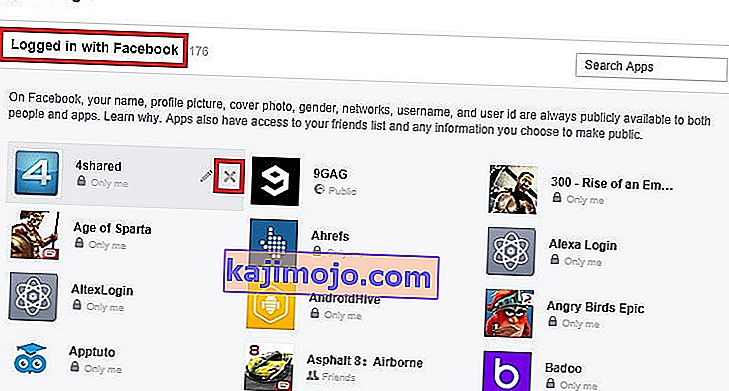
- Kad esat notīrījis sarakstu, noklikšķiniet uz pogas Rediģēt sadaļā Lietotnes, vietnes un lapas un nospiediet Atspējot platformu .
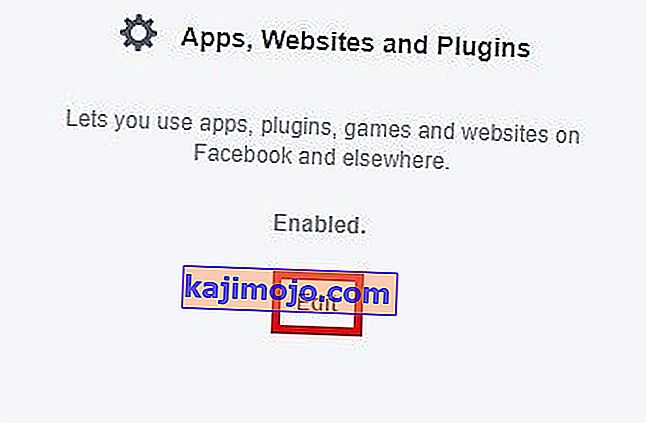
- Tagad pārslēdzieties uz tālruni un atveriet Facebook lietotni. Izvērsiet darbības joslu, kas atrodas ekrāna augšējā labajā stūrī, un pieskarieties vienumam Paziņojumi . Pārslēdziet to IESLĒGTS un IESLĒGTS

Tieši tā. Pagaidiet, līdz ienāk paziņojums, un pārbaudiet, vai tas tiek parādīts. Neaizmirstiet atkārtoti iespējot lietotnes, vietnes un spraudņus no Facebook darbvirsmas versijas.
Iespējo vienmēr augšā
Dažos gadījumos funkcija Vienmēr augšpusē var būt atspējota, tāpēc paziņojumi var tikt traucēti un vairs netiek rādīti jūsu ierīcē. Tāpēc šajā solī mēs to iespējosim no iestatījumiem. Par to:
- Pārejiet uz savu ierīču iestatījumiem.
- Meklējiet “Vienmēr augšā” un iespējojiet šo funkciju Messenger.
- Pārbaudiet, vai problēma joprojām pastāv.
Mēs ceram, ka viena no iepriekš aprakstītajām metodēm atrisināja jūsu Facebook paziņojumu problēmu. Ja jūs joprojām nesaņemat paziņojumus, veicot rūpnīcas atiestatīšanu, visticamāk, tas tiks atrisināts. Veiksmi.